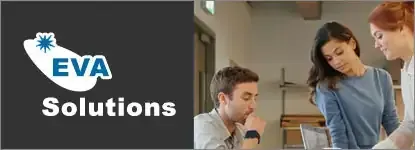- Bureautique Excel / Comptabilité
- Bureautique Word / Secrétariat
- PAO / Graphisme / Animation / Jeu
- Vidéo / Montage / Son
- Webmaster / Webmarketing
- CAO / DAO / 3D
- Développement
- Sécurité / Hygiène
- Immobilier / Location
- Langues
- Enfance / Social
- Management / Vente / Communication
- Création d'entreprise / Auto-entrepreneur
- Dirigeants
Formations Intra, Inter, Distancielles
Formations Elearning
Formation Agent administratif et d'accueil
Formation Bases informatiques
Formation Comptable assistant
Formation Excel 2016
Formation MS 2016 Excel
Formation MS 2019 Excel
Formation MS 2021 Excel
Formation Pack bureautique 2016 débutant
Formation Pack bureautique 2016 expert
Formation Pack bureautique 2016 perfectionnement
Formation Pack bureautique 2019 débutant
Formation Pack bureautique 2019 expert
Formation Pack bureautique 2019 perfectionnement
Formation Secrétaire comptable
Formation Windows 10
Formations Intra, Inter, Distancielles
Formations Elearning
Formation MS 2016 Outlook
Formation MS 2016 Powerpoint
Formation MS 2016 Word
Formation MS 2019 Outlook
Formation MS 2019 Powerpoint
Formation MS 2019 Word
Formation MS 2021 Outlook
Formation MS 2021 Powerpoint
Formation MS 2021 Word
Formation Outlook 2016
Formation Pack Office 2016 Essentiel
Formation Pack Office 2016 Intégral
Formation Pack Office 2019 Essentiel
Formation Pack Office 2019 Intégral
Formation Powerpoint 2016
Formation Secrétariat
Formation Word 2016
Formations Intra, Inter, Distancielles
Formation Adobe Acrobat Pro
Formation Adobe XD
Formation Affinity Designer
Formation Affinity Photo
Formation Affinity Publisher
Formation Animate
Formation CorelDraw
Formation Draftsight
Formation FIGMA
Formation Gimp
Formation Illustrator
Formation InDesign
Formation Photoshop
Formation Quark Xpress
Formation Scribus
Formation Unity 3D
Formations Intra, Inter, Distancielles
Formation ANALYTICS
Formation BOOTSTRAP
Formation DREAMWEAVER
Formation Emailing
Formation FACEBOOK
Formation Google Ads
Formation GOOGLE MY BUSINESS
Formation GOOGLE TAG MANAGER
Formation HTML / CSS
Formation JOOMLA
Formation Lemlist
Formation LINKEDIN
Formation Mailchimp
Formation Prestashop
Formation PRESTASHOP
Formation Réseaux sociaux
Formation SEO
Formation Shopify
Formation Square vente en ligne
Formation Squarespace
Formation WEBMARKETING
Formation Wix
Formation Wizishop
Formation WooCommerce sur WordPress
Formation Wordpress
Formation YOUTUBE
Formations Intra, Inter, Distancielles
Formations Intra, Inter, Distancielles
Formation ANGULAR
Formation APTANA
Formation Azure Artifacts
Formation Azure Pipelines
Formation Azure Repos
Formation Azure Test Plans
Formation Bases de données
Formation BLUEGRIFFON
Formation CANVAS
Formation Cloud computing
Formation Data analyst
Formation Data scientist
Formation Deep learning
Formation Design system
Formation Développement d'applications et sites web pour mobiles
Formation Développement web
Formation DevOps
Formation Express JS
Formation Framework CODE IGNITER
Formation Git/Github
Formation Growth hacking
Formation IA
Formation Java
Formation JavaScript
Formation JQUERY
Formation Laravel
Formation Les bases en mathématiques et algorithmes
Formation LINUX
Formation Machine learning
Formation Materialize
Formation Mbot
Formation MySQL
Formation Next js
Formation NODE JS
Formation NoSQL (MongoDB)
Formation PHP
Formation PHP / MySQL
Formation Product Design
Formation Product Management
Formation PYTHON
Formation REACT JS
Formation Robotique
Formation SASS
Formation SQL (MySQL)
Formation Supervision SI
Formation Symfony
Formation UI Design
Formation UX writing
Formation VB.NET
Formation VBA
Formation Visual studio code
Formations Elearning
Formations Intra, Inter, Distancielles
Formation AFGSU
Formation BEMANOEUVRE
Formation DPE
Formation EPI (équipier de première nécessité)
Formation Gestion des conflits
Formation H0(BO) Electricité
Formation Habilitation électrique HOBO
Formation HACCP
Formation Hygiène alimentaire en établissement de restauration commerciale
Formation MAC (maintien et actualisation des compétences) carte Pro
Formation Palpation
Formation Recyclage SSIAP1
Formation Recyclage SSIAP2
Formation Sensibilisation ATEX
Formation SSIAP 1
Formation SSIAP 2
Formation SST
Formation SST Recyclage
Formations Elearning
Formations Elearning
Formation Allemand A1/A2
Formation Allemand B1/B2
Formation Allemand C1/C2
Formation Alphabétisation
Formation Anglais
Formation Anglais Travel débutant
Formation Arabe
Formation Clea 1, Communication en français
Formation Espagnol
Formation Espagnol A1/A2
Formation Espagnol B1/B2
Formation Espagnol C1/C2
Formation Français A1/A2
Formation Français B1/B2
Formation Français C1/C2
Formation Français FLE
Formation Français langue étrangère
Formation Langue des signes - niveau A1
Formations Intra, Inter, Distancielles
Formations Intra, Inter, Distancielles
Formation CNV
Formation Communication collaborative
Formation Communication d'entreprise
Formation DISC
Formation Gestion de projet
Formation Gestion de tâches
Formation La négociation raisonnée
Formation Les fondamentaux du management
Formation Management
Formation Management de projet & Agilité
Formation Vente
Formations Intra, Inter, Distancielles
Formation Azure Boards
Formation Communication
Formation CyberCitizen
Formation DigComp
Formation Digitalisation
Formation JIRA
Formation Lean Startup
Formation Méthode AGILE et SCRUM
Formation NOTION
Formation PhantomBuster
Formation Projet Web
Formation Projet Web - Conformité des données
Formation Projet Web - Cybersécurité
Formation Stratégie Digitale
Formations Elearning
Masques d'écrétages
CRÉER UN MASQUE D’ÉCRÊTAGE Les masques d’écrêtage sont des calques qui masquent les objets situés en dessous : seule la partie contenue dans les limites de la forme du masque d’écrêtage est visible. Le masque n’agit que sur son calque ou groupe de calques. Créez plusieurs formes (la forme située au-dessus servira de masque) sur le même calque ou groupe de calques puis sélectionnez-les.
Dans le panneau Calques, cliquez sur le bouton Créer/Annuler le masque d’écrêtage ou ouvrez le menu du panneau Calques puis cliquez sur l’option Créer un masque d’écrêtage. Pour retirer le masque créé, sélectionnez le calque sur lequel se situe le masque puis cliquez sur le bouton Créer/Annuler masque d’écrêtage du panneau Calques ou ouvrez le menu du panneau Calques puis cliquez sur Annuler le masque d’écrêtage.
APPLIQUER UN MASQUE D’ÉCRÊTAGE En utilisant un masque d’écrêtage, seule la portion de dessin vue à travers le masque apparaît.
- Créer un masque
- Créez deux objets.
- Positionnez l’objet devant servir de masque au-dessus de l’autre.
- Sélectionnez vos objets.
- Objet
- Masque d’écrêtage
- Créer ou [Ctrl] 7 (PC) ou [Cmd] 7 (Mac) La commande Sélection
- Objet
- Masques d’écrêtage permet de sélectionner uniquement les masques d’un document.
- Ajouter un objet
- Faites glisser sur le masque l’objet à ajouter.
- Conservez sa sélection puis faites Edition
- Couper ([Ctrl] X (PC) ou [Cmd] X (Mac))
- Sélectionnez l’outil Sélection directe puis cliquez dans l’image masquée sur l’objet devant ou derrière lequel vous souhaitez ajouter le tracé.
- Edition
- Coller devant ou Coller derrière
- Supprimer un objet Sélectionnez l’outil Sélection directe puis cliquez sur l’objet à supprimer. Edition - Effacer ou [Suppr]
Issu de notre Programme de Formation
Illustrator Débutant (archive)
Apprenez à concevoir icônes, logos, sites web ou tous types d'illustrations à l'aide des puissants outils de travail Illustrator. Maîtrisez notamment les tracés et formes vectorielles. Exploitez la souplesse du travail par calques.